macOS ist ein System, das aus verschiedenen Konfigurationsoptionen besteht, damit der Endbenutzer die Systemerfahrung voll genießen kann. Eine der Hauptoptionen von macOS, mit denen Sie arbeiten können oder nicht, ist die Verwendung von Berechtigungen, da dies ohne sie einfach unmöglich wäre Führen Sie eine beliebige Aktion unter macOS aus.
Alle Objekte auf dem Computer, z. B. Dateien und Ordner , verfügen über eine Reihe von Berechtigungen, um zu steuern, welche Benutzerkonten Zugriff haben und welche Art von Zugriff gewährt werden muss. Die Berechtigungen haben die folgenden Optionen:
- lesen
- Schreiben
- Ausführung
- Inhaber
- Gruppe
- Jeder
Es ist möglich, diese Art von Berechtigungen entsprechend der Art des Benutzers zuzuweisen , der den Zugriff gewähren soll. Irgendwann ist es jedoch möglich, dass einige dieser Berechtigungen beschädigt sind. Dies kann folgende Ursachen haben:
- Anwendungen können einzelne Berechtigungen für Dateien und Ordner im Ausgangsverzeichnis ändern, was sich auf die Integrität dieser Berechtigungen auswirkt
- Fehler in den Anwendungen
- Allgemeine macOS-Fehler
Wir haben zwei Lösungen, um diese Probleme zu beheben und die Integrität der Berechtigungen in macOS wieder zu gewährleisten. Wir werden sie in diesem Tutorial ausführlich sehen.
Um auf dem Laufenden zu bleiben, abonniere unseren YouTube-Kanal! ABONNIEREN
1. Reparieren Sie die Berechtigungen im Mac-Menü
Wir öffnen das Festplatten-Dienstprogramm, wählen die Hauptfestplatte aus und sehen Folgendes:
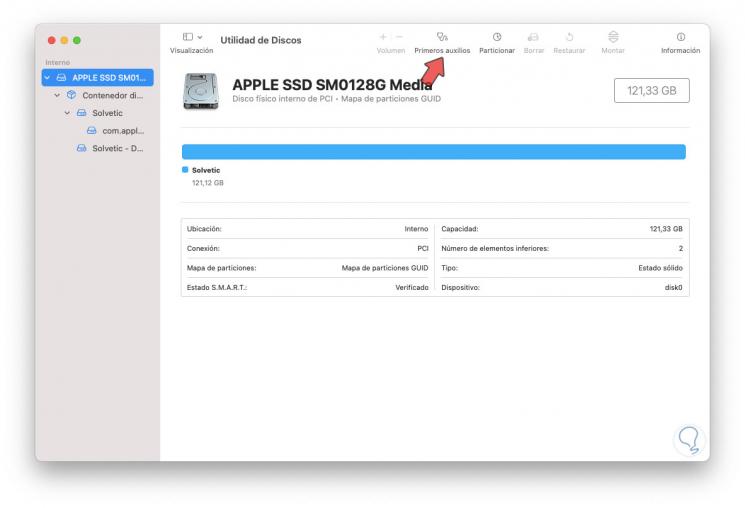
Wir klicken auf “Erste Hilfe” und Folgendes wird angezeigt:
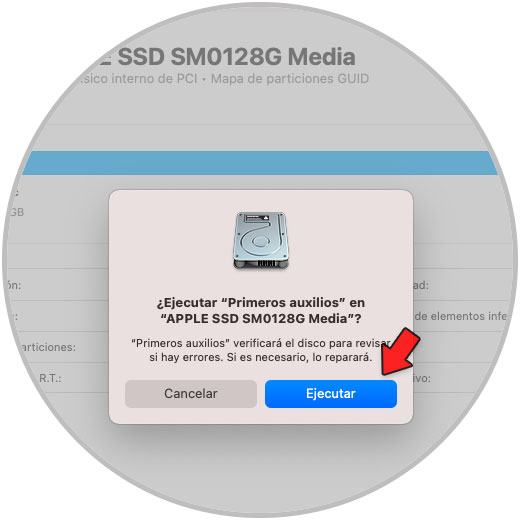
Klicken Sie auf Ausführen, um den Festplattenüberprüfungsprozess auszuführen:
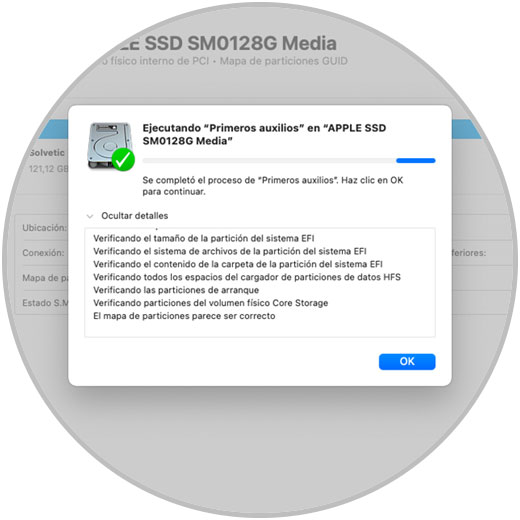
Wir können sehen, dass diese Erste-Hilfe-Funktion für die Durchführung einer vollständigen Analyse der Festplatte verantwortlich ist, um nach Fehlern zu suchen, die sich auf den normalen Betrieb auswirken. Im Falle der Erkennung einer Anomalie wird diese automatisch korrigiert. Dies umfasst das Wiederherstellen von Berechtigungen auf der Festplatte und das Ermöglichen des normalen Betriebs.
2. Reparieren Sie die Berechtigungen vom Mac-Terminal
Eine weitere in macOS verfügbare Option zum Korrigieren von Festplattenberechtigungen ist direkt vom Terminal aus. Dazu öffnen wir das Terminal und führen den folgenden Befehl aus:
diskutil resetUserPermissions / `id -u`
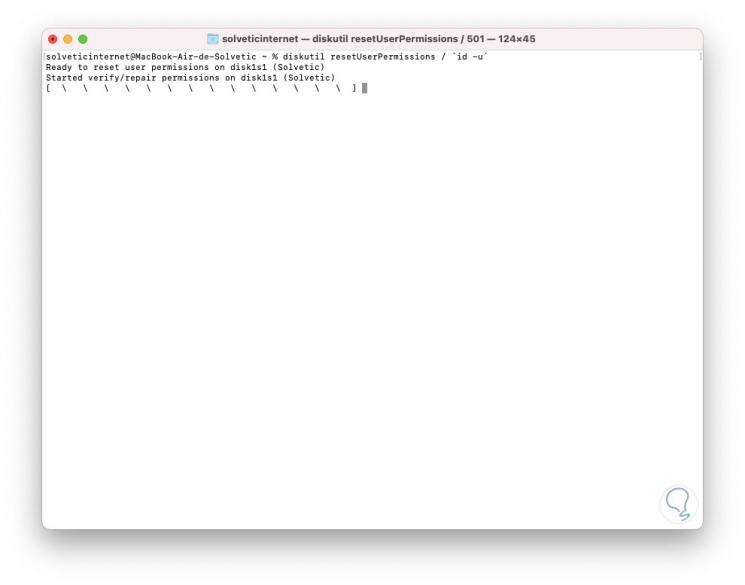
Am Ende des Prozesses sehen wir Folgendes:
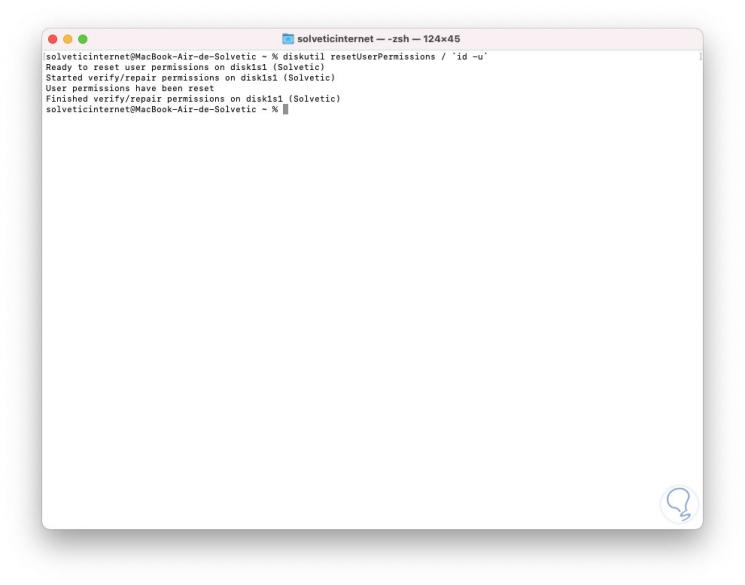
Wir können sehen, dass der Prozess vollständig abgeschlossen ist.
Dies ist ein umfassender Prozess, um die optimalen Festplattenberechtigungen in macOS wiederherzustellen.